03 اگر منوی بازنشانی سخت به نظر نمی رسد. بازنشانی کامل یا تنظیم مجدد سخت بر روی آندروید.
آندروید یک سیستم عامل مدرن است که 70٪ از قرص ها را استخدام می کند. با این حال، کاربران به صورت دوره ای نیاز به راه اندازی مجدد آندروید دارند. و اگر خاموش شدن معمول و روشن کردن دستگاه هیچ مشکلی ایجاد نمی کند، پس از آن روش های ویژه راه اندازی مجدد گاهی اوقات در دسترس نیست توسط کاربر معمول. واقعیت این است که چنین اطلاعاتی در کتابچه راهنمای دستورالعمل مشخص نشده است. علاوه بر این، دستگاه های چینی امروزه رایج هستند، مستندات همراهی که توسط Hieroglyphs نوشته شده است.
چرا شما نیاز به راه اندازی مجدد گوشی های هوشمند یا رایانه لوحی خود دارید؟
راه های متعددی برای راه اندازی مجدد وجود دارد:
- عادی؛
- سخت (تنظیم مجدد به تنظیمات کارخانه)؛
راه اندازی مجدد ساده معمولا برای انتشار استفاده می شود حافظه دسترسی تصادفی گجت، که به تدریج با برنامه های شخص ثالث مسدود شده است. این مشکل به ویژه در دستگاه های موجود در Android 4.3 و نسخه های قبلی رایج است. راه اندازی مجدد معمول نیز در صورت مشکالت کوتاه مدت ناشی از شکست در کار نرم افزار استفاده می شود. برای راه اندازی مجدد دستگاه، باید دکمه Power را فشار دهید و مورد "راه اندازی مجدد" را در پنجره ای که ظاهر می شود را انتخاب کنید. اگر دستگاه وابسته باشد، کمک خواهد کرد مجددا راه اندازی مجددکه به طور همزمان با فشار دادن دکمه های قدرت، حجم و "صفحه اصلی" فشار می دهد.
اگر راه اندازی مجدد معمول به مقابله با کار آهسته یک گوشی هوشمند یا رایانه لوحی کمک نکند، باید تنظیمات کارخانه را تنظیم کنید. باید در ذهن داشته باشیم که همه برنامه های نصب شده حذف، بنابراین قبل از انجام این روش توصیه می شود پشتیبان گیری با استفاده از ابزار استاندارد از گوگل هم برنامه شخص ثالث (به عنوان مثال، پشتیبان گیری تیتانیوم). برای به طور کامل تنظیم مجدد دستگاه شما نیاز دارید:
- به طور کامل دستگاه را خاموش کنید.
- با کلیک بر روی دکمه "صفحه اصلی" تا زمانی که یک لوگوی کمی اصلاح شده آندروید - یک ربات سبز با درب باز در معده معده و علامت تعجب.
- دستگاه بوت می شود، و تمام تنظیمات آن به کارخانه بازنشانی می شود.
این روش به دور از همه دستگاه ها کار می کند. بسیاری از تولیدکنندگان تنظیم مجدد را ارائه می دهند و به کاربران امکان می دهند که این روش را با استفاده از منو اجرا کنند.
در سهام Android (بدون افزودنی های شخص ثالث) شما می توانید دستگاه را به روش ساده راه اندازی مجدد کنید:
- هنگامی که سیستم عامل روشن است، دکمه قدرت را فشار دهید.
- در منوی که برای مدت زمان طولانی به نظر می رسد برای نگه داشتن انگشت خود را بر روی "غیر فعال کردن قدرت" مورد.
- موافق با انتقال به حالت امن است.
اگر هیچ یک از روش های مشخص شده در دستگاه شما کار نکند، می توانید تنظیمات را از طریق بازیابی تنظیم مجدد کنید.
دوباره به بازیابی بروید
بازیابی یک آنالوگ عجیب و غریب از رابط BIOS استفاده شده است دستگاه های موبایل. با آن، شما می توانید تنظیم مجدد کامل تنظیمات سیستم را انجام دهید، تمام داده ها را در کارت حافظه یا دستگاه خود حذف کنید، سیستم عامل غیر رسمی و خیلی بیشتر را نصب کنید.
سیستم های بازیابی رایج ترین مورد استفاده:
- twrp این یک رابط کاربری خوب دارد، از کنترل با استفاده از یک سنسور پشتیبانی می کند، دارای قابلیت های گسترده ای است.
- cwm این عملا مجموعه ای از توابع است، اما از کنترل لمسی پشتیبانی نمی کند. اما CWM سازگاری بهتر از TWRP دارد، بنابراین در دستگاه های بیشتر استفاده می شود.
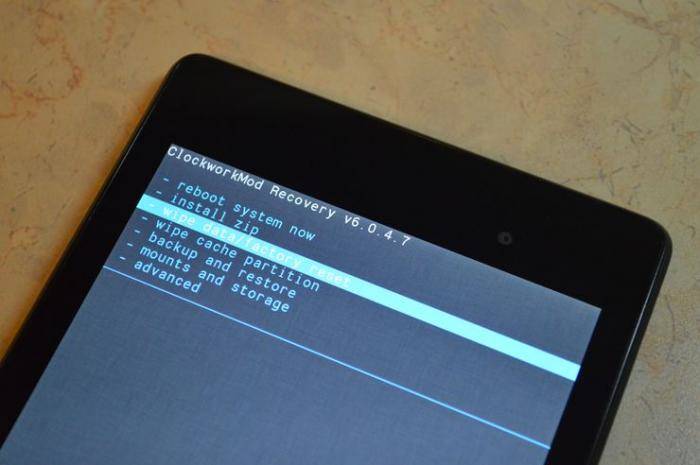 روش ورود در بازیابی به نسخه آن بستگی ندارد، اما از مدل تلفن یا قرص. بنابراین، در گوشی های هوشمند از سامسونگ، لازم است کلید مکانیکی مرکزی را همراه با دکمه های حجم و افزایش حجم نگه دارید. برای مدل های سری Nexus، شما باید حجم صدا را پایین بیاورید و کلید فعال کنید و بازیابی را انتخاب کنید.
روش ورود در بازیابی به نسخه آن بستگی ندارد، اما از مدل تلفن یا قرص. بنابراین، در گوشی های هوشمند از سامسونگ، لازم است کلید مکانیکی مرکزی را همراه با دکمه های حجم و افزایش حجم نگه دارید. برای مدل های سری Nexus، شما باید حجم صدا را پایین بیاورید و کلید فعال کنید و بازیابی را انتخاب کنید.
برای قرص بر اساس پردازنده های MTK ابزار ابزار Mobileuncle وجود دارد. با آن، شما می توانید به بهبودی، به سادگی با انتخاب "بوت به بازیابی" مورد بروید. علاوه بر این، این برنامه به شما اجازه می دهد پارامترهای مهم دستگاه را پیکربندی کنید تا فرکانس های تلفن همراه استفاده نشده را خاموش کنید و حالت عملیات پردازنده را تنظیم کنید.
یک نرم افزار جهانی وجود دارد که تقریبا در تمام دستگاه ها کار می کند. برنامه راه اندازی سریع سریع دریافت شد. این اجازه می دهد تا شما بلافاصله انجام راه اندازی مجدد به اصطلاح مجازی - راه اندازی مجدد تمام خدمات سیستم بدون اختلال عملکرد سیستم عامل.
چنین فرصتی معمولا برای تمیز کردن RAM به سرعت تمیز می شود یا خطاهای مرتبط با کار نادرست نرم افزار شخص ثالث را از بین می برد.
اگر شما نیاز به انجام یک گوشی هوشمند دارید و در عین حال داده های کاربر را از حافظه دستگاه پاک کنید، می توانید به عنوان یکی از روش های ثابت شده ثابت کنید. یک روش دقیق در مورد نمونه ای از مدل سونی Iquisper را در نظر بگیرید.
 این گوشی هوشمند آندروید با سطح نسبتا بالا از تجهیزات فنی است، بنابراین کاملا کاربردی و مناسب برای کاربر است. با این حال، اگر شما برنامه های آزمایشی را دانلود کرده اید، می توانید سیستم عامل خود را تغییر دهید، سعی کنید ابزار دستگاه دستگاه را انجام دهید یا آن را با سایر وظایف غیر قابل تحمل دانلود کنید، می توانید به "هسته" سیستم عامل آسیب برسانید. برای صرفه جویی در تلفن هوشمند از عواقب فرایندهای مخرب و استفاده از دسترسی غیر مجاز، می توانید به پارامترهای کارخانه بازگردید.
این گوشی هوشمند آندروید با سطح نسبتا بالا از تجهیزات فنی است، بنابراین کاملا کاربردی و مناسب برای کاربر است. با این حال، اگر شما برنامه های آزمایشی را دانلود کرده اید، می توانید سیستم عامل خود را تغییر دهید، سعی کنید ابزار دستگاه دستگاه را انجام دهید یا آن را با سایر وظایف غیر قابل تحمل دانلود کنید، می توانید به "هسته" سیستم عامل آسیب برسانید. برای صرفه جویی در تلفن هوشمند از عواقب فرایندهای مخرب و استفاده از دسترسی غیر مجاز، می توانید به پارامترهای کارخانه بازگردید.
توصیه می شود در صورت نصب نادرست یا حذف برنامه هایی که مشکلات تلفن را ایجاد کرده اند، توصیه شود. این روش در این وضعیت مفید است اگر شما گوشی را از پنجره فروشگاه بدست آورید، و از دست، یعنی آنها از صاحبان سابق استفاده می کنند.
اگر شما در چنین مسائلی متخصص نیستید، بهتر است قبل از آن کپی کنید فایل ها برای یک رسانه جداگانه (یا یک کارت فلش از یک گوشی هوشمند دریافت کنید). باید لزوما انجام شود، از آنجا که تمام داده ها در حافظه داخلی سونی پس از عقب نشینی نجات نخواهد یافت.
برای از بین بردن احتمال شکست مرگ و میر در سیستم عامل، اطمینان حاصل کنید که گوشی هوشمند کمتر از نصف (و در 100٪ بهتر) شارژ شده است. توصیه نمی شود که هیچ یک از پاراگراف الگوریتم پیشنهادی را ترک نکنید، به طوری که گوشی هوشمند به "آجر" بی فایده تبدیل نمی شود.
برای چه چیزی مورد نیاز است؟
تنظیم مجدد سخت - این هست حذف کامل مطلقا تمام داده های کاربر از حافظه گوشی هوشمند. این است که، پس از اتمام این روش، هیچ پیامی وجود ندارد، هیچ فایل چند رسانه ای، بدون تماس از حافظه گوشی، و نه برنامه های کاربردی، بدون یادداشت و غیره وجود دارد. سطح برنامه نویسی این دستگاه به دولت باز می گردد، که در آن در خرید اولیه بود.
به طور معمول در شرایط زیر صرف می شود:
- پس از اینکه سیستم عامل دستگاه به روز می شود یا تغییر می کند.
- اگر یک سوء عملکرد ناشی از آن، آویزان ثابت یا مشکل دیگری است که سایر روش های شناخته شده از بین رفته است.
- قبل از زمان دوم و بعد به فروش گوشی های هوشمند به کاربر دیگر.
- اگر شما قبلا بر روی گوشی هوشمند یکی از رایج نصب نکرده اید، دستگاه شما ممکن است به حملات ویروسی بپردازد نرم افزار آنتی ویروس (دکتر وب، کسپرسکی، و غیره). نرم افزار ضد ویروس می تواند هر دو آنالوگ از برنامه های کامپیوتری و یک مدافع مستقل تلفن همراه باشد.

اگر شما باید انجام دهید سونی سخت تنظیم مجدد برای اولین بار، برای تهیه نسخه پشتیبان از داده های کاربر ضروری نخواهد بود. پس از حذف تمام تنظیمات، برنامه ها و سایر فایل های مهم، باید به طور مستقل برنامه های مورد نیاز برای ارتباطات، کار یا سرگرمی را مجددا نصب کنید.
برای جلوگیری از این، در تمام گوشی های آندروید یک گزینه بازیابی سیستم و پشتیبان گیری وجود دارد. شما فقط به یک حساب کاربری در Google نیاز دارید، جایی که تمام اطلاعات لازم در مورد برنامه های کاربردی کاربر ذخیره خواهد شد.
قبل از بازنشانی سیستم (جزئیات بیشتر نحوه انجام این کار در زیر شرح داده شده است) در تنظیمات در منوی بازگردانی و بازنشانی، موارد "رزرو داده ها" و "بازسازی خودکار" را بررسی کنید و حساب را در Google مشخص کنید، جایی که اطلاعات آن را مشخص می کند کپی شود

توصیه می شود دقیقا همان حساب را در Google، که شما برای ثبت نام با بازار Google Play ثبت نام کنید، توصیه می شود.
توجه داشته باشید: اگر پارامترها را به منظور انتقال تلفن به شخص دیگری رها کنید، بهتر است یک حساب کاربری را با یک گوشی هوشمند در Google حذف کنید تا سیستم اطلاعات را از آن درخواست نمی کند.
چطور انجام دادن سونی سخت تنظیم مجدد: روش های نرم افزاری
- رایج ترین گزینه این است که با استفاده از منوی پارامتر استاندارد، رول کنید.
برای اجرای، رفتن به منوی «تنظیمات» بروید، صفحه را به قسمت پایین بروید. پشتیبان گیری و تنظیم مجدد "(در نسخه های بعدی - بازیابی و تنظیم مجدد").

در اینجا شما می توانید روش های Holling را علامت بزنید: با حذف داده های کاربر یا بدون آن. اگر حافظه کامل باشد و گوشی هوشمند به طور مداوم حشره دار باشد - بهتر است علامت های مربوطه را علامت بزنید و یک بازنشانی مشترک را اجرا کنید، "تنظیمات تلفن را دوباره تنظیم کنید".



- تجسم دیگری از منوی سرویس استفاده می کند.
این روش فقط مفید است اگر تلفن به تنگ و پاسخ به دستورات کاربر پاسخ دهد.
به منوی تماس بروید و در جعبه ورودی شماره گیری * # * # 7378423 # * # *. این یک کد دسترسی به منوی سرویس است.

منو Russified نیست آخرین خط را انتخاب کنید: "تنظیمات سفارشی سازی".



چند روش دیگر تنظیم مجدد سخت Xperia.
اگر شما نمیتوانید گوشی هوشمند را به طور کامل روشن کنید یا زمانی که روشن شود، آن را بر روی آرم شرکت و راه اندازی مجدد شرکت آویزان می شود - شما باید از روش تنظیم مجدد سخت Xperia که در زیر شرح داده شده استفاده کنید. این می تواند مفید باشد و در صورتی که نمیتوانید رمز عبور را برای باز کردن یا کلید گرافیکی به یاد داشته باشید.
- دستگاه را خاموش کنید بدون خاموش کردن شما فقط نتوانستید بروید حالت بازیابی.
- برای دسترسی به بازیابی، به طور همزمان دکمه جلد را روشن کنید و گوشی هوشمند را روشن کنید. این ترکیب رایج ترین و جهانی ترین برای تمام گوشی های هوشمند (قرص) است، و نه فقط برای قانون سونی. کلید های فشرده را فشار دهید تا حالت بازیابی شروع شود.
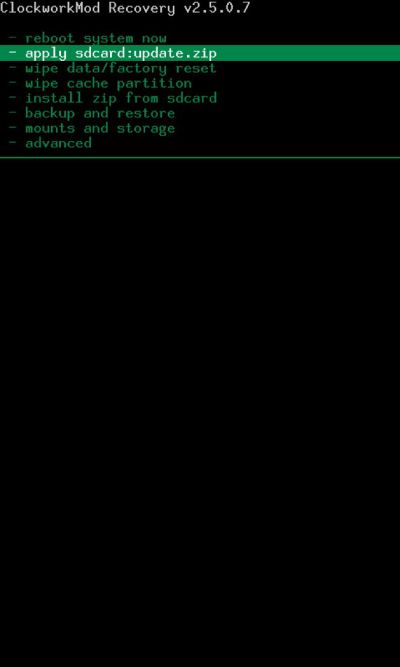
- در مواردی که سنسور در حالت بازیابی کار نمی کند، از دکمه های زوم استفاده نکنید و حجم را برای حرکت به بالا یا پایین گزینه های منو، و به جای کلید OK، دکمه روشن / خاموش، کاهش دهید.
- کتیبه "تنظیم مجدد کارخانه را پاک کنید" (بازنشانی کامل به پیکربندی کارخانه)، سپس "بله - حذف تمام داده های کاربر" (بله، تمام داده های کاربر را حذف کنید).
این گزینه به طور انحصاری برای صاحبان سونی Iquisper - Rollack and Rollback و بازیابی با استفاده از PC Companion نصب شده بر روی کامپیوتر است. از الگوریتم زیر استفاده کنید:
- برنامه را اجرا کنید و "منطقه پشتیبانی" را انتخاب کنید.
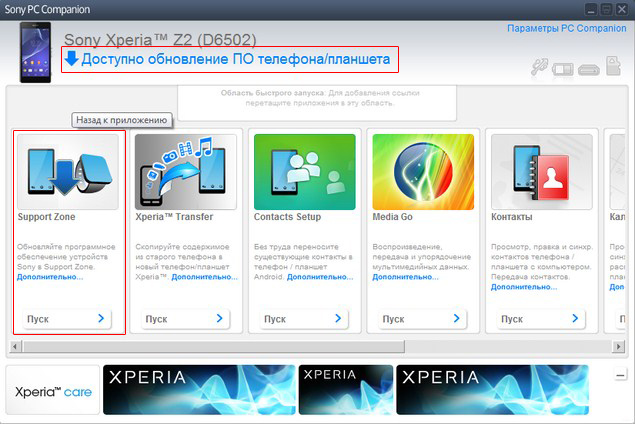
- بعد، "به روز رسانی" و "بازگرداندن تلفن / تبلت" را فشار دهید.


کل فرایند بیشتر (منتظر دانلود به روز رسانی، نصب و راه اندازی مجدد دستگاه) به طور مستقیم درک شده است.
برای جلوگیری از بازنشانی چه باید انجام شود؟

اجازه ندهید برنامه های مخرب و فایل ها به تلفن نفوذ می کنند. سایت های شخص ثالث با برنامه های کاربردی که به بازار بازی و مشکوک اشاره نمی کنند ایمیل ها می تواند دستگاه را با ویروس ها آلوده کند.
دانلود بیش از حد مکرر از برنامه ها و بازی های مختلف - در بازار بازی پر از نرم افزار رایگان است، و برخی از کاربران بی نظیر تقریبا هر محصول جدید را دانلود می کنند. با این حال، حتی اگر برنامه را حذف کنید، بخشی از فایل ها از آن هنوز بر روی دستگاه شما باقی می ماند، که به تدریج به بستر خود منجر می شود.
تلاش برای استفاده از نرم افزار بدون مجوز یا "ژاکت" از برنامه های کاربردی می تواند به طور جدی به سیستم عامل آسیب برساند. این نیز برای تغییر مستقل سیستم عامل با کاربران بی تجربه خطرناک است که می تواند پلت فرم آندروید "هسته" را از بین ببرد.
این مطلب در نوشته شده و برچسب گذاری شده است.
بازنشانی کامل این برای تخریب کامل تمام داده های کاربر فراهم می شود تا سیستم را به پارامترهای کارخانه بازگرداند. شما می توانید این فرآیند را در تنظیمات دستگاه انجام دهید و از طریق تنظیم مجدد سخت افزار در حالت بازیابی، که نیز نامیده می شود تنظیم مجدد سخت یا پاک کردن تفاوت معنی داری بین روش های تنظیم مجدد وجود ندارد، به جز فرآیند انجام اقدامات از کاربر، تفاوت معنی داری وجود ندارد. هنگامی که دستگاه روشن یا دوره ای را به صورت دوره ای روشن نمی کند، به بازیابی دستی می روید.
بازنشانی کامل در تنظیمات دستگاه
شما نباید در Oblivion ترک کنید که هر مدل دستگاه و نسخه سیستم عامل موارد مختلفی را ارائه می دهد که متفاوت از موارد زیر است. بنابراین، تمرکز بر منطق خود را.
تنظیم مجدد به تنظیمات کارخانه را می توان به سادگی انجام داد، به اندازه کافی فقط برای تمرکز بر الگوریتم اقدامات ذکر شده در زیر است.
- منوی تنظیمات گوشی های هوشمند یا رایانه لوحی را باز کنید.
- بخش "ساخته شده در حافظه" را پیدا کنید.
همچنین در منوی "ساخته شده در حافظه"، مورد "حریم خصوصی" ممکن است در دسترس باشد، و در حال حاضر در آن، شما گزینه تنظیم مجدد را پیدا خواهید کرد.
علاوه بر این، "Clear Memory Card" را انتخاب کنید تا تمام داده ها را حذف کنید و از آن استفاده کنید اگر در مورد شما لازم باشد.
نحوه تنظیم مجدد سخت
مشکلات مربوط به عدم امکان بارگیری دستگاه یا عدم دسترسی به منوی مربوطه وجود دارد. اگر چنین موردی دارید، دستگاه را در حالت بازیابی اجرا کنید. برای پیدا کردن خود در منوی خود، شما باید یک ترکیب خاص از کلیدهای سخت افزاری را فشار دهید زمانی که تلفن خاموش است. شما یاد خواهید گرفت که کدام ترکیب در مورد شما موثر باشد، اگر دستورالعمل هایی را برای استفاده از گوشی هوشمند یا رایانه لوحی خود پیدا کنید. در نسخه ما، ما بر روی گزینه های مواجه شده تمرکز می کنیم.
دستگاه را به حالت خاموش تبدیل کنید. در همان لحظه، کلید صدای بلند، کلید "صفحه اصلی" و دکمه برق را فشار دهید. هنگامی که صفحه نمایش روشن می شود، می توانید دکمه های فشرده را آزاد کنید. در پیدا کردن اطلاعات پاک کردن داده ها / کارخانه بازنشانی کارخانه و بر روی دکمه تأیید کلیک کنید (معمولا کلید اصلی یا ورود به سیستم). انتخاب بله - حذف تمام داده های کاربر، بازنشانی انجام می شود و منوی اولیه ظاهر خواهد شد. سیستم راه اندازی مجدد سیستم را پیدا می کنیم و انتظار می رود دستگاه را روشن کنیم.



اطمینان حاصل کنید که این اقدامات منجر به این واقعیت شود که تمام اطلاعات ذخیره شده در حافظه دستگاه را از دست خواهید داد. کتاب تلفن، اس ام اس، داده های محرمانه در قالب کلمه عبور و باز کردن کد ها - کاملا تنظیم مجدد خواهد شد. بنابراین، برای مثال، برای ایجاد نسخه پشتیبان از اطلاعات لازم در دستگاه های دیگر خود، تنبل نباشید.
این روشن یا به آرامی کاهش نمی یابد، به عنوان شما می توانید تنظیم مجدد به تنظیمات کارخانه. چگونه می توان یک "تنظیم مجدد سخت" را ایجاد کرد، می توانید زیر را پیدا کنید.
چرا تنظیم مجدد سخت؟
بازنشانی سخت یک راه اندازی مجدد خاص است که طی آن تمام تنظیمات به کارخانه بازنشانی می شود و کاملا تمام اطلاعات حذف می شود (حتی شخصی). پس از او، گوشی به عنوان بلافاصله پس از خرید، کریستال شده است. این ویژگی نیز تنظیم مجدد سخت افزار، تنظیم مجدد به تنظیمات کارخانه، و همچنین راه اندازی مجدد سفت و سخت است.
شایان ذکر است که قبل از ساختن "تنظیم مجدد سخت" در Android، شما باید تمام اطلاعات را از حافظه داخلی گوشی پشتیبان بگیرید، زیرا آنها نمی توانند آنها را بازگردانند.
چه کسی فکر می کند این ویژگی بی فایده و حتی مضر است، بسیار اشتباه است. تنظیم مجدد سخت افزار تنها در صورتی استفاده می شود که تلفن توسط برنامه های معمول و پاکیزگی بازسازی شود. باید انجام شود اگر:
- این گوشی شروع به مدت زمان بسیار طولانی کرد و به دلیل دانلود بزرگ RAM بارگیری شد.
- با توجه به نصب چندگانه و نصب مجدد برنامه های مختلفدر نتیجه، مقدار زیادی از اطلاعات غیر ضروری انباشته شده است.
- پس از دریافت حقوق ریشه، یک جزء مهم از سیستم عامل حذف شد، به همین دلیل گوشی هوشمند شروع به کار نادرست کرد.
- با توجه به نوعی مشکل، تلفن شروع به کار نادرست کرد (به طور مداوم مجددا راه اندازی مجدد، آن را به طور مستقل خاموش نمی شود یا نه).
البته، پس از "تنظیم مجدد سخت" ساخته شده است، شما باید همه چیز را پیکربندی، دانلود، دانلود و نصب بر روی یک جدید. اما، به نوبه خود، گوشی، به عنوان مورد نیاز کار خواهد کرد و کاهش نخواهد یافت (حداقل قبل از اینکه آن را در آن همه چیز دریافت کنید).
چگونه می توان "تنظیم مجدد سخت"؟
تنظیم مجدد گوشی به تنظیمات کارخانه می تواند به روش های مختلفی باشد:
- از طریق تنظیمات (تنظیم مجدد نرم افزار)؛
- از جانب با استفاده از آندروید بازیابی سیستم (همچنین منوی مهندسی نامیده می شود)؛
- از طریق یک ابزار ویژه خدمات از توسعه دهنده رسمی (در مورد زمانی که گوشی روشن نمی شود، و بازیابی سیستم آندروید شامل نمی شود و یا در همه ارائه نشده است).
در حال حاضر در نظر بگیرید که چگونه هر یک از این روش ها را "تنظیم مجدد سخت" ایجاد کنید.
تنظیم مجدد نرم افزار
اول از همه، شما باید تمام اطلاعات را از تلفن ذخیره کنید. می توان آن را انجام داد روش های مختلف: پشتیبان گیری و ذخیره آن را بر روی فلش درایو، اتصال به کامپیوتر و تنظیم مجدد داده ها با استفاده از خدمات ویژههماهنگ با حساب Google و غیره همچنین مطلوب است که تمام اطلاعات را از درایو فلش و فرمت بازنشانی کنید. باید انجام شود، زیرا زمانی که داده ها تنظیم مجدد می شوند، کلید رمزگشایی داده حذف می شود. اگر، پس از ساخت "سخت تنظیم مجدد" در "Android"، یک کارت حافظه را وارد کنید، سپس تلفن به سادگی یک سیستم فایل جدید را بر روی آن ایجاد می کند، فایل های قدیمی درخت را نادیده می گیرد. فیزیکی، داده ها در آنجا باقی خواهند ماند، اما دسترسی به آنها وجود نخواهد داشت.
در حال حاضر ما موارد زیر را انجام می دهیم: به «تنظیمات» تلفن بروید، سپس به "اطلاعات شخصی" (بسته به نسخه سیستم عامل "، این آیتم ممکن است" حساب ها "یا" بازگرداندن و بازنشانی "نامیده شود). روی "Reset Data Reset" کلیک کنید (تنظیم مجدد داده های کارخانه).
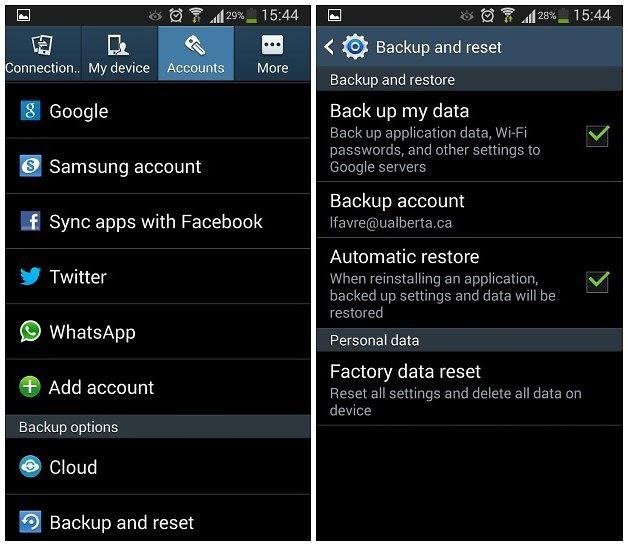
سپس - "دستگاه های بازنشانی" و "حذف همه چیز". آماده.
بازنشانی از طریق بازیابی سیستم آندروید
این روش در صورتی که تلفن روشن یا مداوم راه اندازی مجدد نمی شود، استفاده می شود. تلفن را خاموش کن حالت بازیابی با بستن دکمه های جلو، دکمه های حجم و دکمه های منو روشن می شود. چگونه می توان با استفاده از دکمه های دکمه "سخت تنظیم مجدد"؟ این همه به سازنده بستگی دارد:
- سونی - من تلفن را به حداکثر شارژ می کنم (نور سبز را می سوزاند)، از شارژ خاموش می شود و دکمه را روی دکمه به سوراخ کوچک فشار دهید. بعد از اینکه صفحه نمایش می رود، شما باید چند ثانیه دکمه قدرت را نگه دارید و چندین بار فشار را فشار دهید.
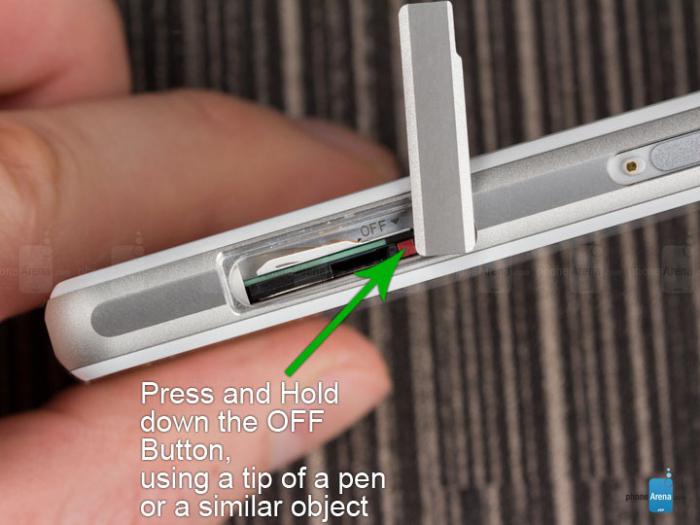
- سامسونگ - کلیک کنید به طور همزمان روشن، حجم صدا و منوها. با استفاده از دکمه های حجم، ما به "پاک کردن داده ها / تنظیم مجدد کارخانه" حرکت می کنیم، سپس "بله - حذف تمام داده ها" و "راه اندازی مجدد در حال حاضر".
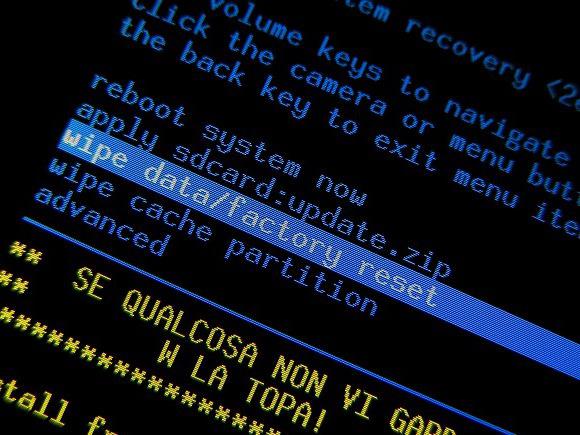
- نوکیا - قدرت، حجم پایین و دوربین را تمیز کنید.
- HTC - گیره هر دو حجم، بر روی یک وعده غذایی کوتاه کلیک کنید. هنگامی که "هشدار" به نظر می رسد، بر روی حجم بالا کلیک کنید.
- Asus - بستن حجم و به مدت سه ثانیه - قدرت، حجم نگه داشته می شود. در منو، "Enter را انتخاب کنید حالت بازیابی.". بعد، الگوریتم همان است که برای ایجاد "تنظیم مجدد سخت" در سامسونگ است.
- Alcatel - فشار و قدرت را فشار دهید. بعد - همانطور که در سامسونگ.
- Acer - بر روی حجم صدا و قدرت کلیک کنید. بعد - همانطور که در Asus.
دستگاه را از سونی بازنشانی کنید
دستگاه سونی اکسپریا. یک مشکل داشته باشید: با توجه به نوعی شکست یا خطا در سیستم زمانی که روشن می کنید تلفن بلوتوث بدون شکستن شروع به راه اندازی مجدد می کند. شما می توانید آن را فقط با قطع کردن باتری خاموش کنید. و از آنجایی که "تنظیم مجدد سخت" را در سونی از طریق حالت بازیابی به دلایلی انجام دهید، به دلایلی آن کار نمی کند، شما می توانید از خدمات ویژه PC Companion از سازنده استفاده کنید. اگر گوشی حداقل یک بار به کامپیوتر متصل شود، باید بر روی کامپیوتر باشد.
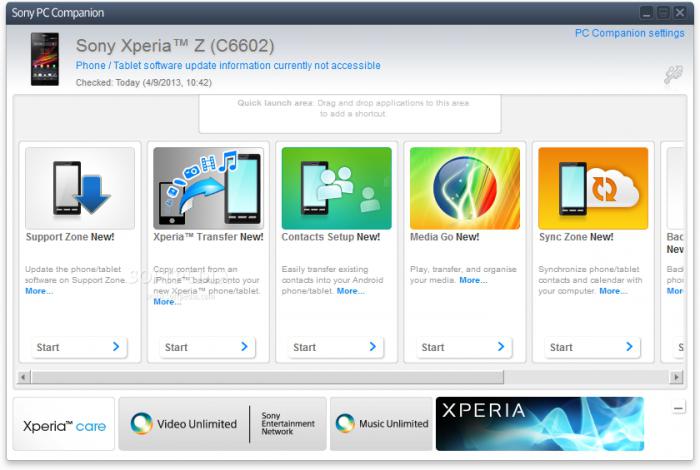
ما به شرح زیر است. اجرای PC Companion. روی «شروع» در بخش پشتیبانی منطقه کلیک کنید. در ستون "به روز رسانی در تلفن" نیز بر روی "شروع" کلیک کنید. در پنجره ای که ظاهر می شود، بر روی کتیبه انتخاب شده "بازیابی تلفن" کلیک کنید. از لیست، مدل خود را انتخاب کنید، پس از آن ما دستورالعمل های ساده را دنبال می کنیم.
اما یک Nuance وجود دارد: گوشی هوشمند باید در پایگاه داده ای از این برنامه با درایورهای دانلود شده باشد، در غیر این صورت، قبل از ساخت "تنظیم مجدد سخت"، برنامه برای چندین اقدام در دستگاه برای شناسایی (Omit-Raise پرده و غیره .). روشن است، اگر آن را خاموش شود، این کار نخواهد کرد.
تنظیم مجدد سخت - این روش بسیار مسئول است، بنابراین ارزش چند نکته را دارد:
- قبل از ساخت "تنظیم مجدد سخت" بر روی یک رایانه لوحی یا تلفن، شما باید تمام داده ها را پشتیبان گیری کنید (مخاطبین، اس ام اس، حساب ها, رمزهای عبور Wi-Fi و غیره). بسیاری از روش ها و ابزارها برای این وجود دارد (اگر دستگاه به طور کلی روشن شود).
- ما قادر به تهیه نسخه پشتیبان از فایل ها از درایو فلش نخواهیم بود. اگر فقط به این دلیل که در تنظیمات، دکمه کارت حافظه تحت دکمه خاموش شدن است. و به طور غریزی اشتباه گرفته شده، می توانید اطلاعات مهم را از دست بدهید.
- برنامه های کاربردی را از منابع ناامن به گوشی هوشمند نصب نکنید تا از مشکلات سیستم جلوگیری شود.
- لازم است از حقوق ریشه برای استفاده از آنها استفاده شود. لازم نیست حذف آنچه که به طور کامل اعتماد به نفس نیست و اجازه می دهد این حقوق از این حقوق به برنامه های مختلف استفاده شود.
- اگر ناگهان، به دلایلی، تنظیم مجدد تنظیمات کارخانه را نمی توان انجام داد، شما می توانید گوشی را با فلش "آندروید" تعمیر کنید. برخلاف نظر جهانی، کاملا ساده است. شما فقط یک دستورالعمل واضح، دست و ذهن روشن نیاز دارید.
قرص ها بر روی سیستم عامل آندروید مزایای بسیاری دارند، که اصلی آن ارزان قیمت دستگاه است. اما برای همه دستگاه های ارزان قیمت در آندروید، چنین لحظه ای می آید زمانی که ابزار سریع و سازنده شما شروع به آهسته کم کردن، تاخیر و دمدمی مزاجی (Frieze - طراحی تاخیری در بازی یا سیستم) می شود. جایگزینی قرص به جدید به نظر نمی رسد بهترین راه حلپس از همه، نه چندان دور، او به عنوان آن کار کرد. سپس شما می توانید ابزار را به پارامترهای کارخانه بازگردانید یا تنظیم مجدد تنظیمات را تنظیم کنید - مطمئنا به نفس کشیدن به دستگاه شما کمک می کند. در این مقاله ما به شما نشان خواهیم داد که چگونه یک تنظیم مجدد سخت بر روی آندروید قرص اعمال شود دستورالعمل های دقیق و راه های مختلف
چرا تنظیمات Rollback
دلیل اصلی که کاربران همه تنظیمات و برنامه های خود را از دستگاه حذف می کنند - سرعت کافی نیست کارهای او. بیش از حد با برنامه های مختلف، بازی ها، گاهی اوقات حتی ویروس ها، بر روی اینترنت با یک بازی دزدان دریایی برداشت شده یا برنامه ابزار Gadget دیگر با وظایف روزمره مقابله نمی کند و شروع به اطلاع رسانی به خود می کند! در چنین شرایطی، تنظیم مجدد سخت واقعا کمک می کند تا به عملکرد سابق این ابزار بازگردد.
سیستم عامل سفارشی (غیر رسمی) نیز می تواند یک دلیل باشد تمیز کردن کامل قرص در آندروید. با این حال، در این مورد، حاشیه به اندازه کافی نخواهد بود: شما باید هنوز هم سیستم عامل رسمی را برای آوردن تبلت به ترتیب قرار دهید. اما این تا حدودی سخت تر است
خطاهای ناشی از دریافت حقوق ریشه (بنابراین دسترسی به ریشه سیستم فایل دستگاه ها، که به شما اجازه می دهد تغییر دهید تعداد زیادی از تنظیمات) یا استفاده نادرست از برنامه های کاربردی که نیاز به این حقوق ریشه دارند. شایان ذکر است که پس از بازنشانی سخت حقوق ریشه، شما از دست خواهید رفت و در صورت لزوم، آنها باید دوباره دریافت کنند.
بازنشانی بیش از منوی تنظیمات

بیایید با ساده ترین راه شروع کنیم - پارامترها را در منوی تنظیمات بازنشانی کنید. این روش مناسب کسانی است که می خواهند از رایانه لوحی حذف شوند، همه برنامه های نصب شده، تمام فایل ها، تمام حساب ها و همه چیز را حذف می کنند. اگر شما قرار ندهید سیستم عامل غیر رسمی (اگر شما نمی دانید که چه چیزی است، آنها قطعا قرار نمی گیرند)، پس از خرید یک قرص در یک دولت دریافت خواهید کرد. بنابراین، قبل از تمیز کردن ابزار، تمام فایل های لازم را به رایانه یا ابر خود رها کنید. همچنین لازم به ذکر است که برای این عملیات، دستگاه باید حداقل نصف شود.
گام به گام این عملیات را در نظر بگیرید:
- برای شروع، به تنظیمات بروید، روی «بازگرداندن و تنظیم مجدد» کلیک کنید.
- در اینجا ما علاقه مند به "تنظیم مجدد تنظیمات" هستیم. شما یادآوری خواهید شد که وقتی تنظیمات تنظیم مجدد می شود، تمام اطلاعات ذخیره شده در این رایانه قرص را از دست خواهید داد.
- اگر دقیقا مطمئن باشید که شما آماده تنظیم مجدد هستید، دکمه «تنظیمات بازنشانی» را فشار دهید (خوب یا چیزی مشابه، کتیبه به دلایلی از تبلت به تبلت تغییر می کند).
- یک ربات به نظر می رسد که در آن چرخ دنده یا برخی از اشکال هندسی چرخش، شبیه به ساختار اتمی برخی از مواد است.
- پس از 5-10 دقیقه، قرص خود را بوت خواهد کرد.
توجه! قبل از انجام این عملیات، فراموش نکنید که تمام داده های مهم را از دستگاه کپی کنید، در غیر این صورت آنها را بسیار دشوار خواهد بود.
بازنشانی از طریق کد خدمات
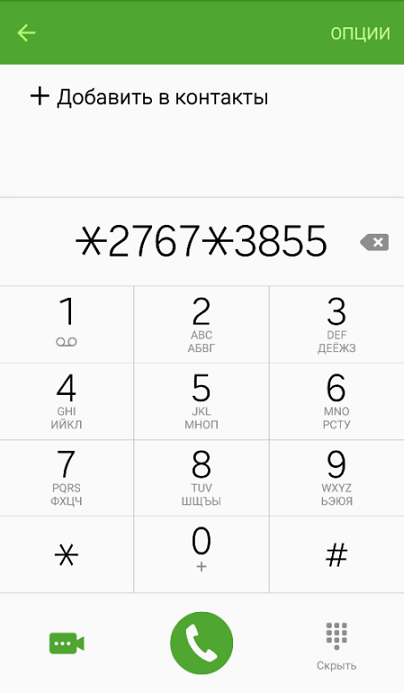
اگر به دلایلی شما منوی تنظیمات را به نمایش نمی گذارید، می توانید با وارد کردن یک خاص تنظیم مجدد (بازنشانی تنظیمات) را ایجاد کنید کد خدمات در تلفن "تلفن" که در آن شما معمولا شماره گیری شماره تلفن مشترک نامیده می شود (اگر شما چنین برنامه ای را بر روی قرص خود دارید). در اینجا کد خود است: *2767*3855# . مراقب باشید زیرا هشدار قبل از بازیابی نخواهد بود. فرآیندهای بیشتری که با رایانه لوحی اتفاق می افتد شبیه به آنهایی است که در روش اول توصیف شده اند.

در حالت حالت بازیابی، شما می توانید به روز رسانی های مختلف اعمال کنید یا عملکرد دستگاه را در سطح برنامه بازیابی کنید. به این ترتیب شما می توانید از اینکه قرص روشن نمی شود استفاده کنید. اطمینان حاصل کنید که ابزار شارژ شده است. اگر روشن شد، آن را خاموش کنید. برای رسیدن به حالت بازیابی، دستورالعمل های مدل خود را دنبال کنید:
- سامسونگ: در قرص سامسونگ کلید های حجم، قدرت و دکمه "خانه" را به ارتعاش نور نگه دارید؛
- Lenovo: در قرص Lenovo، شما باید به طور همزمان هر دو دکمه را برای تغییر حجم و گیره برای چند ثانیه، پس از آن منتشر شده و بر روی کلید حجم یک بار کلیک کنید؛
- سونی: دکمه های دکمه و دکمه قدرت را نگه دارید تا صفحه نمایش روشن شود. پس از آن، نگه داشتن دکمه قدرت را متوقف کنید و هر دو کلید حجم را نگه دارید؛
- Huawei: حدود ده ثانیه نگه داشتن حجم و کلید های کاهش قدرت؛
- Prestigio: در قرص Prestigio. به منظور اجرای بازیابی، شما باید کلید بزرگنمایی و قدرت را نگه دارید.
پس از ورود به منو در هر یک از تولید کنندگان ارائه شده با استفاده از دکمه های حجم صدا و یا سنسور صفحه نمایش، را انتخاب کنید پاک کردن - پاک کردن داده ها / کارخانه Reeset (انتخاب با فشار دادن صفحه یا دکمه قدرت یا دکمه صفحه اصلی) ساخته شده است. قرص خود همه چیز را انجام خواهد داد و راه اندازی مجدد خواهد شد.
بازنشانی با استفاده از کامپیوتر

اگر دکمه های حجمی در رایانه لوحی وجود نداشته باشد، می توانید از طریق کامپیوتر تنظیم مجدد کنید. این توسط برنامه های تولید شده توسط تولید کننده قرص شما انجام می شود. هیچ نقطه ای در توصیف روند بازیابی به این صورت وجود ندارد، زیرا برای هر برنامه، دستورالعمل باید خودشان باشند. برای پیدا کردن برنامه لازم و کتابچه راهنمای او می تواند در اینترنت در وب سایت سازنده باشد. همه شما نیاز دارید - کابل یو اس بی از جعبه ابزار برای اتصال آن به کامپیوتر، دانلود شده توسط راننده در پیش، و کمی فضای خالی در دیسک سفت و سخت کامپیوتر یا لپ تاپ.
